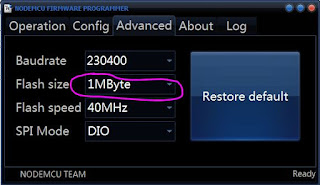Alguns de vocês já devem ter tentado fazer placas de circuito impresso. Alguns já devem ter ficados cansados de sofrer tentando fazer transferência térmica com ferro de passar roupa e resolveram partir para outros métodos mais confiáveis e consistentes, como o uso do
Dry Film e da
Tinta Fotossensível. Pessoalmente, escolhi o Dry Film no começo porque não queria construir uma centrífuga ou comprar um aerógrafo. Alguns dry films podem ser laminados a frio na placa cobreada (
como o Kolon Accuimage, que é vendido no Mercado Livre pelo Ricardo Trombeta, do Engenharia Caseira), bastando aplicá-lo debaixo d'água, eliminando todas as bolhas e esperando secar (eu secava debaixo do notebook, com uma toalha entre a placa e o notebook para não marcar o dryfilm). Também existem alguns vendedores no Ali Express que vendem um filme diferente, que só funciona se for laminado a quente. Se você tiver uma laminadora são ótimos, pois são baratos e a placa estará pronta para exposição entre 2 e 5 minutos, dependendo da sua habilidade em aplicar o filme sobre a placa cobreada. Você dificilmente vai conseguir fazer isso de primeira, então o fato de ser um filme mais barato também é um ponto positivo.
Usando dry film ou a tinta fotossensível você inevitavelmente precisará de um fotolito: nada mais do que uma máscara com o desenho das trilhas do circuito em negativo. Ou seja: onde você quer que o filme (ou tinta) polimerize você vai deixar passar a luz (lâmpada germicida, luz negra, flash, ou o próprio sol de um meio dia sem nuvens). Onde você não quer que exista cobre você vai bloquear a luz... e é aí que o problema começa! Se você já imprimiu em transparência, já deve saber que é praticamente impossível conseguir uma cobertura 100% opaca nas áreas pretas. Alguns costumam fazer sobreposições, imprimindo várias transparências e colando todas elas com superbonder para tentar obter um preto
100% preto. Tentei fazer isso uma única vez. O resultado foi uma verdadeira meleca: não só o toner não aderiu totalmente à transparência (que o vendedor disse que era para impressora a laser...), como o superbonder que utilizei para tentar colar as camadas encostou no toner, derretendo o mesmo instantaneamente.
Depois da falha desastrosa com a transparência, descobri que é possível fazer o fotolito usando
papel vegetal escolar. Pelas minhas experiências, o melhor tipo é o de 65 a 70 g/m². Abaixo disso também funciona, mas a impressora acaba amassando o papel. Com o toner original o resultado é aceitável, e a maioria das minhas primeiras placas foram feitas assim, sem nenhuma espécie de tratamento do fotolito. Mas aí o toner original que vem na impressora acaba, e você vai trocar. Por outro original? Não, por um "compatível", que custa mais ou menos 30% do original. O toner compatível pode até ter uma qualidade de impressão boa, mas o problema é a qualidade altamente variável entre toners de mesmo modelo. Um pode imprimir tão bem quanto o original, outro do mesmo lote pode deixar manchas pretas, riscos, amassar o papel vegetal só em alguns pontos (que se tornam opacas à luz ultravioleta, provocando falhas nas trilhas)... Acaba que você realmente usa só um de três ou mais toners para realmente fazer fotolito, o resto servindo para as impressões diárias (etiquetas de mercado livre, trabalho de faculdade, etc).
Mas, mesmo que a qualidade do traço impresso seja perfeita, sem manchas, ainda existe um problema: as áreas pretas são apenas semi-opacas. Colocando na frente do monitor você consegue ler o que está escrito através do preto. Você faz a exposição, revela, e aparecem várias áreas de filme que não dissolvem na barrilha, por mais que ela esteja quente, por mais que você esfregue, arriscando arrancar trilhas inteiras. Não tem jeito, não é mesmo? A solução é comprar uma impressora a jato de tinta e usar tinta pigmentada, ou comprar algum papel especial que custa 100 reais por 50 folhas, ou montar um plotter UV para desenhar diretamente no filme, você pensa.
 |
| Máscara de corrosão feita com fotolito sem nenhum tipo de tratamento. Observe que há várias áreas com falhas, onde o filme não foi dissolvido totalmente pela solução de barrilha. |
Nada disso! Existe uma solução caseira altamente eficaz e barata: basta tratar o seu fotolito recém-impresso com vapor de thinner!
O material necessário é fácil de encontrar: o próprio thinner, que é vendido em latinhas de 900ml por algo como 10 reais, uma caixa que você possa fechar (você encontra isso em algumas papelarias, lojas de artesanatos e presentes) e alguma espécie de tecido, que você molhará com o thinner. Aquele paninho amarelo de limpeza é ideal para isso. O modo de ação é igualmente simples: você prende o tecido em uma das metades da caixa, de modo que ele não possa cair ou encostar no fotolito (o que borraria todo o desenho), e na outra metade você coloca o fotolito, com o toner voltado para o tecido. Depois você derrama um pouco de thinner no tecido, fecha a caixa, espera entre 3 e 5 minutos e depois disso a impressão estará perfeita.
Atenção: o tecido com thinner deve ficar acima do fotolito, caso contrário você pode esperar o tempo que for que não vai funcionar, talvez porque o vapor de thinner seja mais denso do que o ar e acabe se acumulando no fundo da caixa. Além disso, se o fotolito ficar tempo demais dentro da caixa, vai acabar ficando ondulado, mas dependendo da espessura das suas trilhas e do espaçamento entre elas, isso pode não prejudicar a exposição, que você fará pressionando o fotolito sobre a placa cobreada laminada com filme usando algum pedaço de vidro ou coisa parecida.
 |
| Tecido com thinner em uma metade, e fotolito na outra metade. Quando fechada, o fotolito deve ficar na metade inferior da caixa, caso contrário não vai funcionar. |
E é só isso! Funciona com papel vegetal de 70 g/cm², que é o que eu tenho em casa. Não sei se a técnica também serve para escurecer o toner em impressões em outros tipos de papel ou filme, mas para mim o resultado foi ótimo.
Vejam a diferença:
 |
| Os dois vieram da mesma impressora, com o mesmo tonner "compatível" |
 |
| Não! Isso não é um fotolito, mas uma placa de fenolite após a corrosão. Observe como não há nenhum curto, e a hachura do ground plane (que não tem nenhuma utilidade, mas eu achei bonitinho na hora) está em sua maior parte inteira. |